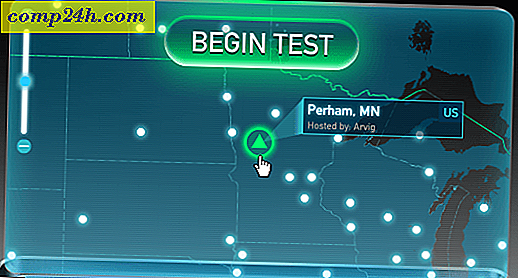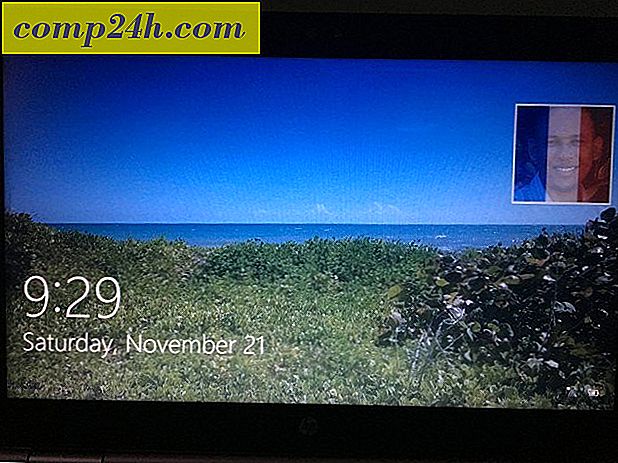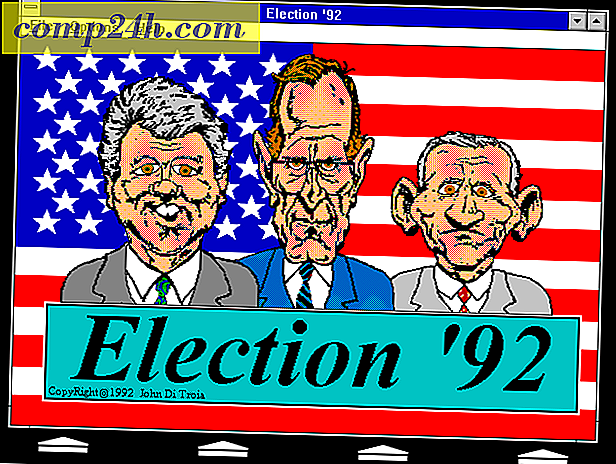Használja a Microsoft Pro fotóeszközöket a fotók nyomon követéséhez
 Mint a legtöbb ember, aki saját digitális fényképezőgépet kapott, sok képet készít, és sajnos néha úgy érzem, mintha több időt töltöttem volna, mint a fotókat, mint látni és élvezni őket.
Mint a legtöbb ember, aki saját digitális fényképezőgépet kapott, sok képet készít, és sajnos néha úgy érzem, mintha több időt töltöttem volna, mint a fotókat, mint látni és élvezni őket.
Mielőtt megtaláltam a Microsoft Pro Photo Tools eszközt, úgy gondoltam, hogy a válasz a Google Picasa APP. Azonban a 10+ ezer fotóim behozatalát követően a fotócímkézés csak a WAY TO LONG-ot veszi át.

Bár a Picasa egy NAGY alkalmazás, amely megtekintheti, megérintheti és kezelheti fotóit - ez a címkézés és a METAdata szerkesztő eszközök sápadt, mint a Microsoft Pro ingyenes Microsoft App. Photo Tools 2.2.
A Pro Photo Tools 2 használatával a fotók címkézése egy pillanat, és ez csak egy a több tucat funkció közül, amelyek lehetővé teszik a metaadatok hozzáadását vagy módosítását minden egyes Fotó vagy Fotócsoporton belül.
Mi a Photo Metadata és miért érdekel?
Az évek során a digitális fényképezőgépek és fényképszerkesztő szoftvergyártók kezdték felismerni, hogy különböző okokból be tudják illeszteni a " MetaData " ( EXIF vagy IPTC ) képeket a Fotókba . Eleinte ez a metaadat csak olyan alapvető dolgokat tartalmazott, mint a fényképezőgép típusa, a dátum, a fotók száma stb. A kamerák és a képszerkesztő eszközök egyre fejlettebbek lettek, így az EXIF és IPTC metaadatok is.

Ez az automatikus metaadat általában a Dátum, Idő, Zársebesség, Kamera típusa, ISO, Vaku mód, Szélesség, Magasság, Felbontás és Hely (ha a fényképezőgép beépített GPS-je van) . Bár mindez nagyon hasznos, a fényképezőgépek nem elég intelligensek ahhoz, hogy a leíró jellegű kulcsszavakat vagy címkéket adják hozzá, amelyek leírják, hogy a fotó vagy a képen van-e. Ez az üres hely, ahol a Microsoft Pro Photo Tools jön be.
 Az ingyenes Microsoft eszköz használatával új metaadatokat adhat a fotókhoz, hogy mindent beillesszen, ahonnan készült, ki vette, és ki / mi volt a lövés. A legújabb fotóeszközök, mint például a Picasa, a Flickr, a Smugmug stb. De ehhez a metaadat hozzáadásával nem csak a képek élvezetesebbek lesznek, hanem könnyedén megtalálhatják azokat a FÉNYKÉPEKET a szénakazalban, amikor én, mint én, 10 000 fotóm és 1, különösen, amit meg akarsz találni. Minél több adat, annál jobb a baba! Azok számára, akiknek nincs beépített GPS a fényképezőgépeinkbe, ez a konkrét metaadat a Microsoft ingyenes eszközével is hozzáadható a fotókhoz. Ez az eszköz nagyon groovy, mivel az említett eszközök többsége kihasználja a GPS metaadatokat és később megjeleníti őket egy térképen! Igen, nagyon groovy!
Az ingyenes Microsoft eszköz használatával új metaadatokat adhat a fotókhoz, hogy mindent beillesszen, ahonnan készült, ki vette, és ki / mi volt a lövés. A legújabb fotóeszközök, mint például a Picasa, a Flickr, a Smugmug stb. De ehhez a metaadat hozzáadásával nem csak a képek élvezetesebbek lesznek, hanem könnyedén megtalálhatják azokat a FÉNYKÉPEKET a szénakazalban, amikor én, mint én, 10 000 fotóm és 1, különösen, amit meg akarsz találni. Minél több adat, annál jobb a baba! Azok számára, akiknek nincs beépített GPS a fényképezőgépeinkbe, ez a konkrét metaadat a Microsoft ingyenes eszközével is hozzáadható a fotókhoz. Ez az eszköz nagyon groovy, mivel az említett eszközök többsége kihasználja a GPS metaadatokat és később megjeleníti őket egy térképen! Igen, nagyon groovy!
A Pro Photo Tools használatával általában a következő metaadatokat adom meg minden egyes fotóhoz:
- Cím, kulcsszavak (nagyszerű hely az emberek nevei számára), Leírás - Ez a metaadat segít nekem megtalálni a képeimet, és segít azoknak, akik a saját fotóimra néznek a saját Flickr oldalamon és a személyes weboldalainkon megértik a lövés kontextust, utazást stb., És felismerik az embereket a lövés
- Helyzet - A fényképezőgépem nem rendelkezik GPS-sel, így adom hozzá a GPS / GEO adatokat
- Dátum és idő - A fényképezőgép beilleszti ezeket az adatokat, így nem zavarja ezt (általában)
- - Mindig a részleteket a szerzői jogi okok miatt adom hozzá
Microsoft Pro Photo Tools tippek
Az egyik dolog, amit a szerszámról szeretem, képes arra, hogy a fotókat szerkesztsem .
1: Mint minden más Windows / Microsoft alkalmazáshoz, válassza ki az összes fényképet a CTRL-A segítségével, vagy kattintson rá és egérrel húzza az egeret a Képek felett, hogy kiválassza őket. Tartsa lenyomva a CTRL billentyűt, majd kattintson rájuk egyenként, hogy kiválassza azokat, akiket szerkeszteni szeretne. Ezt akkor teszem, ha kulcsszóadatokat adok hozzá, és csoportokat készítek a különböző emberekkel.
FONTOS: Az # 1 fontos tipp, mert majdnem naponta ... Csak egy csomó metaadatot adok a fotókhoz, hogy megértsem, nem választom ki az egész tételt. DANG, most meg kell választani őket mindent, és RE-ADD a metaadatokat ... grrrr
2: Mivel a Google Picasa Ügyfélalkalmazást (amelyet nem szabad összekeverni a Google Picasa Webalbumokkal) a fotók tárolására, szerkesztésére és megtekintésére használom, egyszerűen csak húzhatod le a Picasa fotóit a Pro Photo Tools-ba. Ezután egyszerűen és gyorsan hozzáadhatja az összes metaadatot. Ha befejezte, mentse el a Pro Photo Eszközökben végzett módosításait, majd zárja be a Picasát, és nyissa meg újra, és a Tadaa. A Picasa majd importálja az összes új metaadatot, és a GPS metaadataiban hozzáadhatja a Google Földet.
3: Vannak, akik vitatkozhatnak, és azt mondják: "Miért kell hozzáadni a metaadatokat a fotókhoz, amikor csak megcímezhetem a fotókat a Flickr-en?" Válaszom erre a MOBILITY. Ha a metaadatokat az ORIGINAL fotókhoz adod, függetlenül attól, hol töltheted fel őket, akkor a fájlok beágyazódnak. Ez a lépés azért fontos, mert soha nem tudhatod, hogy a Flickr szolgáltatásai továbbra is xx években lesznek-e. Ráadásul befejezted, miután hozzáadta a metaadatokat a fényképeihez. Nem kell a fotókat a Flickr vagy egy másik szolgáltatás használatával megcímezni. Tehát személy szerint úgy gondolom, hogy mindkettő hosszú távú okokból intelligens, valamint egy időmegtakarító, hogy az adatokat a fájloktól kezdve az elejétől hozzá kell adni.
4: Miután kitöltötte a MetaData fotót és a hozzáadni kívánt adatokat, hajtson át a Leírás mezőbe, és nyomja meg a Szerzői jog gombját az Automatikus feltöltéséhez. Írja be a szerzői jogi adatokat a megadott adatok és a fotó dátuma alapján.


5: Az utolsó tippem megmenti a változtatásokat. Egyszerűen nyomja meg a CTRL + ALT + S vagy, kattintson a Fájl, mentse az összes képet új adatokkal. Ez egy egyszerű, valószínűleg szükségtelen javaslat. Mindazonáltal, MEGVÉTELE, hogy töltsön öt percet az összes adata hozzáadásával, majd elveszíti ... OUCH.
Pro Photo Tools 2 Jellemzők az MSFT webhelyről:
Új a Microsoft Pro Photo Tools 2 alkalmazásban
- Támogatja az XMP oldalsó autókhoz tartozó metaadatok olvasását és írását, így a metaadatok együttműködnek az Adobe termékeivel. Ez a fájl olvasása és írása mellett.
- A felhasználók a RAW formátumban JPEG, TIFF és HD Photo formátumban konvertálhatják az "As Shot" beállításokat. Ez magában foglalja a kép átméretezésének képességét is.
- A felhasználók megtekinthetik a tényleges RAW képet a miniatűrök mellett
- Támogatás a 64 bites Windows rendszerhez
- A nemzetközi helyszínek támogatása
- Javított felhasználói felület a földrajzi címkézéshez
Geotagging a rugalmassággal
Ahogy a geotagging egyre népszerűbb, a fotósok képesek lesznek gyorsan azonosítani a képek helyét. A Pro Photo Tools segítségével különböző információforrásokból gyűjti össze a helyadatokat, és alkalmazhatja azokat a képek metaadataihoz.
Határozza meg automatikusan a hely nevét
A Pro Photo Tools segítségével automatikusan alkalmazhatja azt a helyet, ahol a fotót a GPS-koordináták alapján készítették. A számok helyett a "valódi" neveket kapja meg, és ez az információ menthető a fotók metaadataiba.
Határozza meg a GPS-koordinátákat a hely nevéből
Csak azért, mert nem mindig volt GPS vevője, nem jelenti azt, hogy nem tud GPS koordinátákat rendelni a fényképeihez. Tény, hogy a Microsoft Live Local hatalma segítségével meg tudja határozni a GPS-koordinátákat, ahol a képen található metaadatok helymeghatározási adatok alapján készültek. A GPS-koordinátákat ezután hozzáadhatja a fotók metaadataihoz és a térképen ábrázolt fotókhoz.
Jelölje meg a helyet a térképen
A maximális rugalmasság érdekében, amikor helyet rendel hozzá egy képhez, a pontos helyre navigálhat, ahol adott egy fotót, és megcímkéztette a képet az adott helyinformációval a térkép adott pozíciója alapján.
Képek megtekintése a térképen
Annyira hűvös, mintha a GPS-koordináta információkkal lenne összekötve a képekkel, hogy valóban megkapja a helyét a fotókkal, meg kell tekintenie őket egy térképen. A Pro Photo Tools a Windows Live Local programot használja fel, hogy megjelenítse a képeit a világ térképén, beleértve a képeket normál térképen vagy a világ műholdas nézetén.
Kép metaadatok szerkesztése
A metaadatok egyre fontosabbá váltak a fotósok számára, mint a képek kezelésére és rendezésére. A sok dolog között, amely lehetővé teszi a gazdag képkeresési képességet. Mostantól a Pro Photo Tools alkalmazásával frissítheti a képek metaadatainak széles skáláját, és a metaadatok a tényleges képfájlban tárolódnak, így bárhol megy a fotód, az adatok megyek.
RAW támogatás
A Windows képalkotó elemek (WIC) kihasználásával támogathatunk bármilyen RAW formátumot (a TIFF és a JPEG mellett), amelyekhez codec-et fejlesztettek ki. Ez magában foglalja a legtöbb RAW fájlformátumot is. Nemcsak a RAW-képeket tekintheti meg a Pro Photo Tools alkalmazásban, hanem a metaadatokat is frissítheti - beleértve a GPS-koordinátákat - közvetlenül a fájlban. A frissített metaadatok a RAW fájlban tárolódnak, nem pedig nehézkes "sidecar" fájlban. (A RAW-képek vagy más fájlformátumok kódolásának beszerzésével kapcsolatos információkért látogasson el a Windows alatt található Kodekekhez.
Nyújthatóság
A Pro Photo Tools a nyújthatóságot szem előtt tartva készült. Ahelyett, hogy egy egyszeri eszközt hoznánk létre, olyan keretet hoztunk létre, amelyet a jövőbeli eszközökhöz alkalmazhatunk. Ez lehetővé teszi számunkra, hogy hatékonyabban bővítsük a Pro Photo Tools jövőbeli verzióit. Ez azt jelenti, hogy még több funkciót kap.
Ezért próbálja meg a Microsoft Pro Photo Tools programot, és tudassa velem, hogy mit gondolsz róla. Kombinálva egy kiváló asztali alkalmazáshoz, például a Google Picasa-hoz (elérhető MAC és PC-n most), valóban nyerő kombináció (plusz, mindkettő ingyenes).
Címkék: metaadatok, iptc, exif, microsoft, pro-fotó-eszközök, picasa, google, flickr, smugmug, fotók, címkézés